打开文件 安全警告|怎样去掉打开文件时提示安全警告的界面
打开文件 安全警告(怎样去掉打开文件时提示安全警告的界面 )
许多在下载文件后刚刚更新了win10系统的朋友在打开时都会显示安全警告 , 并且在关闭后仍然会有安全提醒 。在这种情况下如何关闭文件的安全警告?接下来 , 我将与大家讨论关闭安全警告的各种方法 。让我们来看看 。
方法一 ,
1,使用键盘组合快捷键“ Win + R”打开运行窗口 , 输入gpedit.msc , 然后按Enter确认输入;
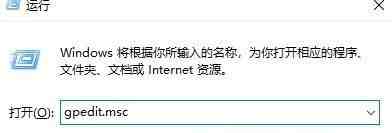
2,打开弹出窗口 , 单击左侧列表中的“用户配置” , 选择“管理模板” , 在右侧找到“窗口”组件 , 然后双击将其打开;
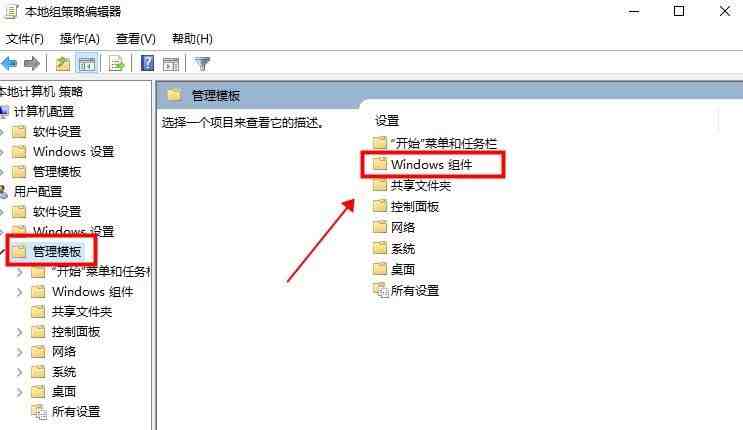
3.在弹出列表中 , 下拉鼠标滚轮找到“附件管理器” , 双击打开;百思特网
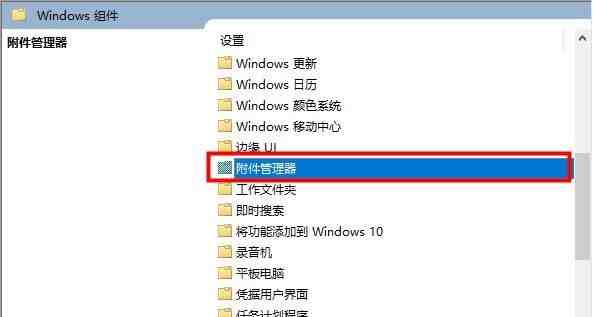
4.点击“中风险文件类型包含列表”进入;
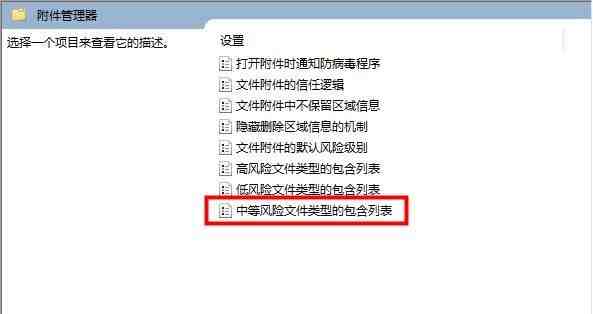
5.单击以选百思特网中“已启用百思特网” , 在左侧的“选项”下输入要打开的文件的扩展名 , 然后单击“确定” 。
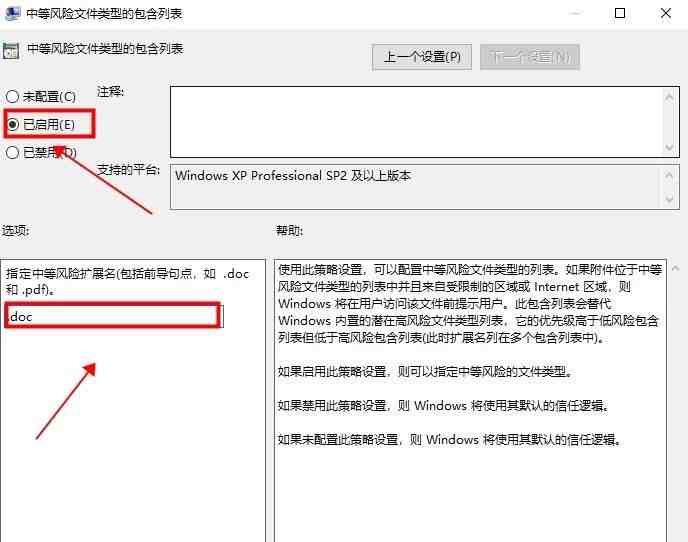
方法二 ,
1,同样 , 使用快捷键“ Win + R”打开运行窗口 , 输入services.msc并按Enter确认输入;
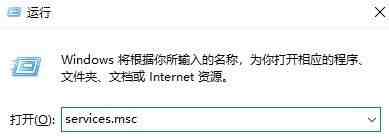
2,向下拖动鼠标找到“安全中心”服务项 , 然后双击以打开它;
【打开文件 安全警告|怎样去掉打开文件时提示安全警告的界面】
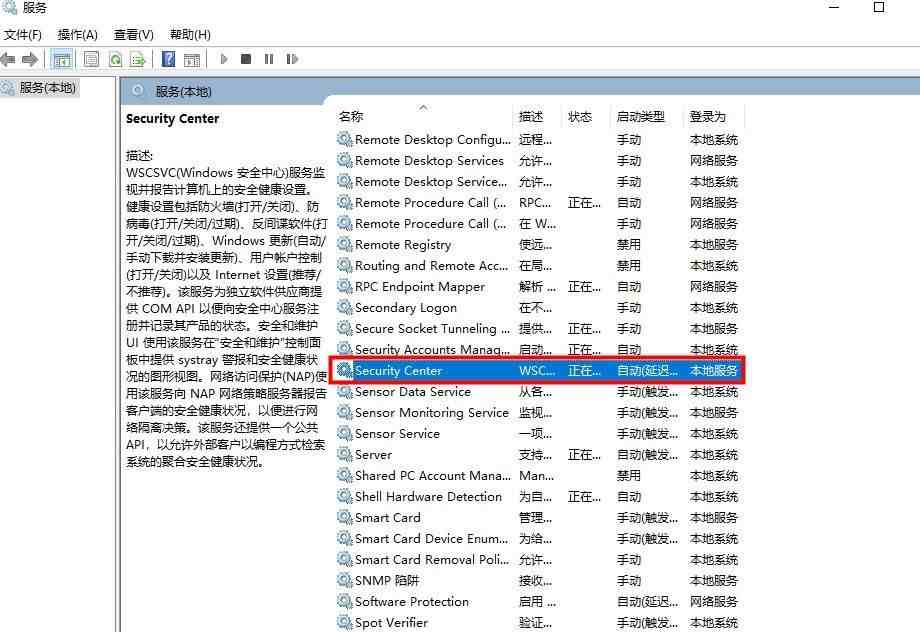
3.点击“停止”;
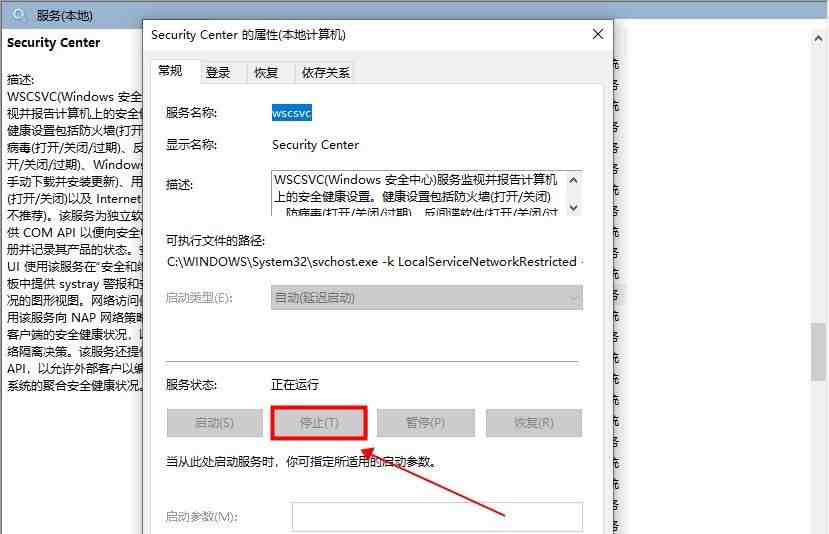
4.单击上方的“启动类型”选项 , 选择“禁用”并保存 。
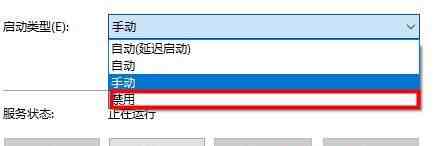
以上是如何关闭在win10中打开文件的安全警告的解决方案 。需要它的计算机用户可以根据上述两种方法随意关闭它 。希望对大家有帮助 。
- 牙膏|婴儿牙膏什么牌子好用,安全可食用的婴儿牙膏排行榜
- 洗衣液|有哪些值得推荐的婴儿洗衣液,好用安全的婴儿洗衣液排行榜前十
- 拼多多|拼多多的安全套能买吗
- 电热毯|电热毯什么牌子好最安全,电热毯品牌前十大排名
- 车厘子|车厘子一箱买回来需要箱子打开透气吗
- 微信|10万元放在微信零钱通安全吗
- 雪天|雪天车辆要不要打开防侧滑
- 无人机空中守护,共筑安全校园——山东理工大学创飞科技实践团对
- 液晶|液晶电视打开是白色的怎么弄
- 二手|二手儿童安全座椅可以买吗
